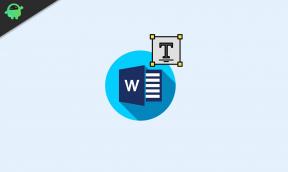Sådan løses frosne skærmproblemer på iPhone SE
Miscellanea / / August 05, 2021
Efterhånden som der kommer flere og mere kraftfulde og overkommelige flagskibsenheder. Imidlertid forbedrede den forbedrede teknologi AI-funktioner og kontinuerlig softwareudvikling masser af nye eksklusive funktioner i enhedssystemet. Men på en eller anden måde kan selv flagskibs- og kraftfulde hardwareudstyrede enheder også stå over for flere problemer, og skærmfrysningsproblemer er et af dem. Her har vi delt vejledningen om, hvordan du løser det frosne skærmproblem på iPhone SE.
Mens vi taler om iPhone, er det en af flagskibsenhederne, der tilbyder et premium-udvalg af hardware- og softwarekombinationer for en overvældende ydeevne. Men der er ikke noget permanent i denne verden, og det samme gælder for iPhone SE. Selvom håndsættet er fyldt med finjusteret iOS-økosystem og kompatibel hardware, kan iPhone SE-brugere støde på ydelsesrelaterede problemer som frosne skærme eller fast på skærmen under opstart osv.
I så fald kan vi forvente, at der kan være nogle af grundene, der kan vises på iPhone SE som en software-relateret fejl, afventende softwareopdatering, problemer med uønskede apper fra tredjeparter, cache-problemer, ethvert problem, der kører i baggrunden, eller andet. Derudover kan støvpartikler eller væsker nogle gange også forårsage problemer med at fryse skærmen. Sørg for at rengøre enheden ordentligt og forsigtigt med en tør mikrofiberklud, og brug også en mild luftblæsning. Hvis du bruger en skærmbeskytter eller glasbeskytter, skal du fjerne den og kontrollere for problemet igen.

Indholdsfortegnelse
-
1 Sådan løses frosne skærmproblemer på iPhone SE
- 1.1 1. Force Genstart din iPhone SE
- 1.2 2. Opdater alle ventende apps
- 1.3 3. Fabriksindstil iPhone
- 1.4 4. Opret forbindelse til iTunes, og gendan din iPhone
- 1.5 5. Brug DFU-tilstand via iTunes
Sådan løses frosne skærmproblemer på iPhone SE
Nogle gange, hvis du har tabt din iPhone til overfladen, kan skærmen blive beskadiget internt. Selvom du ikke kan se revner eller skader udefra, skal du gå til Apple servicecenter for komplet kontrol. Men hvis din enhed er helt intakt og i næsten ny stand, så lad os følge nogle af de mulige løsninger nedenfor.
1. Force Genstart din iPhone SE
- Tryk og slip hurtigt på Volumen op-knappen.
- Tryk og slip hurtigt på Volumen ned-knappen.
- Tryk på Side / Power-knappen, og hold den nede, indtil Apple-logoet vises.
- Slip nøglen, og vent på, at enheden starter helt op.
2. Opdater alle ventende apps
- Start App Store på iPhone SE.
- Tryk på profilikonet i øverste højre hjørne af skærmen.
- Dine kontooplysninger vises her. Rul bare ned og kontroller indstillingen Tilgængelige opdateringer.
- Sektionen Kommende automatiske opdateringer viser alle de ventende apps, der skal opdateres til den nyeste version.
- Tryk på Opdater for alle apps individuelt.
3. Fabriksindstil iPhone
- Dann startskærmen, gå til Indstillinger> tryk på Generelt> Tryk på Nulstil.
- Tryk på Slet alt indhold og indstillinger.
- Indtast om nødvendigt adgangskoden og bekræft den.
- Udfør en genstart af din enhed.
4. Opret forbindelse til iTunes, og gendan din iPhone
Du kan bruge iTunes på din pc til at tænde iPhone, hvis enheden ikke tændes eller ikke reagerer. Brug lynkablet til at forbinde iPhone med din pc. Derefter kan du gå ind i gendannelsestilstand via iTunes på din iPhone og kan reparere problemer.
- Tilslut iPhone til pc'en.
- Start iTunes, og vent på, at systemet genkender enheden.
- Når du er færdig, kan du se et iPhone-ikon på iTunes-grænsefladen.
- Klik på ikonet og klik på knappen Gendan.
- Hvis du bliver bedt om det, skal du logge ud af Find min iPhone og derefter klikke på Gendan.
- Derefter skal du muligvis klikke på knappen Gendan igen for at bekræfte opgaven.
- Dine enhedsdata slettes helt, og iOS gendannes igen.
- Når du er færdig, genstarter din iPhone SE.
5. Brug DFU-tilstand via iTunes
Endelig, hvis intet fungerer for dit håndsæt, skal du prøve at gå ind i DFU-tilstand på din iPhone via iTunes-appen fra pc'en. Device Firmware Update (DFU) -tilstand er en avanceret gendannelsestilstand, der kan rette den skærm, der ikke svarer på din iPhone. Du kan følge den fulde guide nedenfor.
Vejledning til at gå ind og afslutte DFU-tilstand på iPhone SE
Vi antager, at du har fundet denne vejledning nyttig. Du er velkommen til at spørge i kommentarerne nedenfor for eventuelle spørgsmål.
Subodh elsker at skrive indhold, hvad enten det kan være teknologirelateret eller andet. Efter at have skrevet på tech-bloggen i et år bliver han lidenskabelig for det. Han elsker at spille spil og lytte til musik. Bortset fra blogging er han vanedannende til spil-pc-builds og smartphone-lækager.

![Sådan installeres Stock ROM på DEXP Ixion M350 [Firmware File / Unbrick]](/f/8cedd80dcf55f206c8b3b5ec3a541fe0.jpg?width=288&height=384)